Liste de contrôle des problèmes de communication
Cartouche NCC 3G
- Vérifiez l’état du forfait de données mobiles pour la cartouche IQ.
- IQ3 :
- Sélectionnez le satellite via « Satellites » -> « Configure… » (Configurer...).
- Select “Edit Configuration and Stations…”
- Verify the expiration of the cellular data plan from the information displayed in the “Type” section
- If the Cellular Data Plan has expired, renew it through “Help” -> “Cellular Data Plan Renewal”
- IQ4:
- Lorsque vous vous connectez à IQ4-Cloud, une bannière apparaît dans la partie supérieure de la page Web. Elle indique qu’il est nécessaire de renouveler un ou plusieurs forfaits mobiles pour les programmateurs répertoriés dans votre système.
- IQ3 :
- Check all connections (antenna, cable to front panel, IQNet cables)
- Check IQ communications (Sync, Reverse Sync, Log Retrieval)
- Verify the status of the IQ Cartridge
- Check status of the IQ LED on the back of the cartridge:
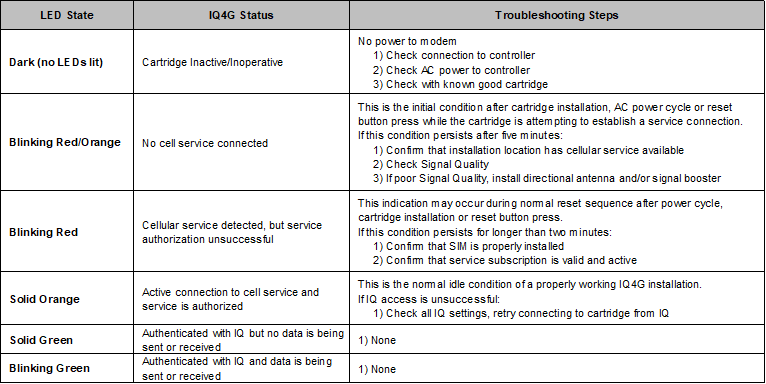
- ESP LXME/ESP LXD : tournez la molette sur « IQ Settings » (Paramètres IQ).
- ESP LXIVM : tournez la molette sur « Advanced Settings » -> « Configure Cartridge » (Paramètres avancés -> Configurer la cartouche).
- Sélectionnez « Status » (État) à l’aide de la flèche et du bouton Suivant.
- Vérifiez l'état de la cartouche IQ.
- Ports de communication de la cartouche IQ 4G
- La cartouche 4G possède 3 ports de communication :
- IQ – Communication mobile principale avec IQ
- Radio – Secondary radio communication with Client controllers
- CM – Secondary Connection Module communication with Client controllers
- La cartouche 4G possède 3 ports de communication :
- Verify the status of the IQ Port
- Resetting – Cartridge is resetting itself prior to connection attempt
- No Service – Cartridge has no connection to the local Cellular tower or the service.
- Si cet état persiste après cinq minutes :
- Vérifiez que l’emplacement de l’installation dispose d’un service mobile disponible.
- Check Status/Signal Quality
- If poor Signal Quality, install directional antenna and/or signal booster
- Connecting – Cartridge is trying to establish a connection to the local Cellular tower and Internet service
- Idle – Active connection to cellular tower & service is authorized; Waiting for a connection from IQ
- Connected – IQ is connected to the cartridge
- Connected/Active – IQ is connected and data is being transferred between IQ and the cartridge
- Verify the status of the IQ Cartridge Ports
- Radio Port Status (Server configuration only):
- Désactivé – Configuré comme « Radio Not Installed » (Radio non installée).
- No Service – Cartridge is not connected to a powered radio
- Connected – Cartridge is connected to the radio and it is trying to communicate with Client controller(s)
- Connected/Active – Data is being transferred between Server and Client controller(s)
- CM Communication Module Port Status (Server configuration only):
- Désactivé – Configuré comme « CM Module Not Installed » (Module CM non installé).
- Connected – Cartridge is connected to CM Module and it is trying to communicate with Client controller(s)
- Connected/Active - Data is being transferred between Server and Client controller(s)
- Radio Port Status (Server configuration only):
- Select “Signal using the button
- Signal Strength Indications:
- 1 - 2 = signal FAIBLE, examinez l’amplificateur de signal ou l’antenne directionnelle.
- 4 - 7 = Good signal strength - good connection
- 8 - 10 = Excellent signal strength - excellent connection
- If the signal strength is below 2
- Use IQEXTANTGP Cellular External Antenna if the controller is in a metal enclosure
- Relocate antenna where cellular strength is above 2
- Install Directional 3G Antenna listed below
- Install Signal Booster listed below for 3G
NCC 4G Cartridge
- Verify the status of the Cellular Data Plan for the IQ Cartridge
- IQ3:
- Sélectionnez le satellite via « Satellites » -> « Configure… » (Configurer...).
- Select “Edit Configuration and Stations…”
- Verify the expiration of the cellular data plan from the information displayed in the “Type” section
- If the Cellular Data Plan has expired, renew it through “Help” -> “Cellular Data Plan Renewal”
- IQ4:
- Lorsque vous vous connectez à IQ4-Cloud, une bannière apparaît dans la partie supérieure de la page Web. Elle indique qu’il est nécessaire de renouveler un ou plusieurs forfaits mobiles pour les programmateurs répertoriés dans votre système.
- IQ3:
- Check all connections (antenna, cable to front panel, IQNet cables)
- Check IQ communications (Sync, Reverse Sync, Log Retrieval)
- Verify the status of the IQ Cartridge
- Check status of the IQ LED on the back of the cartridge:
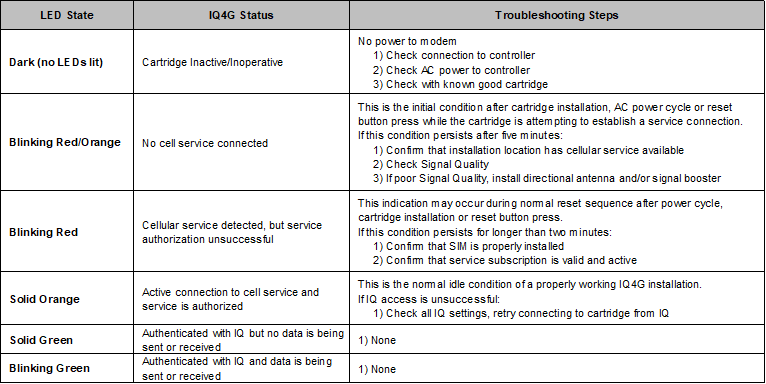
- ESP LXME/ESP LXD : tournez la molette sur « IQ Settings » (Paramètres IQ).
- ESP LXIVM : tournez la molette sur « Advanced Settings » -> « Configure Cartridge » (Paramètres avancés -> Configurer la cartouche).
- Sélectionnez « Status » (État) à l’aide de la flèche et du bouton Suivant.
- Vérifiez l'état de la cartouche IQ.
- Ports de communication de la cartouche IQ 4G
- La cartouche 4G possède 3 ports de communication :
- IQ – Communication mobile principale avec IQ
- Radio – Secondary radio communication with Client controllers
- CM – Secondary Connection Module communication with Client controllers
- La cartouche 4G possède 3 ports de communication :
- Verify the status of the IQ Port
- Resetting – Cartridge is resetting itself prior to connection attempt
- No Service – Cartridge has no connection to the local Cellular tower or the service.
- Si cet état persiste après cinq minutes :
- Vérifiez que l’emplacement de l’installation dispose d’un service mobile disponible.
- Check Status/Signal Quality
- If poor Signal Quality, install directional antenna and/or signal booster
- Connecting – Cartridge is trying to establish a connection to the local Cellular tower and Internet service
- Idle – Active connection to cellular tower & service is authorized; Waiting for a connection from IQ
- Connected – IQ is connected to the cartridge
- Connected/Active – IQ is connected and data is being transferred between IQ and the cartridge
- Verify the status of the IQ Cartridge Ports
- Radio Port Status (Server configuration only):
- Désactivé – Configuré comme « Radio Not Installed » (Radio non installée).
- No Service – Cartridge is not connected to a powered radio
- Connected – Cartridge is connected to the radio and it is trying to communicate with Client controller(s)
- Connected/Active – Data is being transferred between Server and Client controller(s)
- CM Communication Module Port Status (Server configuration only):
- Désactivé – Configuré comme « CM Module Not Installed » (Module CM non installé).
- Connected – Cartridge is connected to CM Module and it is trying to communicate with Client controller(s)
- Connected/Active - Data is being transferred between Server and Client controller(s)
- Radio Port Status (Server configuration only):
- Select “Signal using the button
- Signal Quality is calculated from multiple parameters (RSSI and RSRP)
- Signal Quality will give a good indicator of IQ ability to communicate with a cellular cartridge
- Signal Quality Indications:
- 1 = FAIBLE qualité du signal, examinez l’amplificateur de signal ou l’antenne directionnelle.
- 2 - 5 = Fair signal quality
- 6 – 9 = Good signal quality - good connection
- 10 = Excellent signal quality - excellent connection
- If the signal quality is below 2
- Use IQ4GEXTANT Cellular External Antenna if the controller is in a metal enclosure
- Relocate antenna where cellular quality is above 1
- Install Directional 4G Antenna listed below
- Install Signal Booster listed below for 4G
- Verify the Cellular Signal Quality
- In the Signal Quality screen press “Detail” to get details on Signal Strength and Signal Quality
- Detail:
- RSSI - L’indicateur Received Signal Strength Indicator (indicateur de l’intensité du signal reçu) est une valeur négative, plus elle est proche de zéro, plus le signal est puissant.
- SINR - Signal to Interference plus Noise Ratio is the strength of the signal divided by the strength of any interference
- RSRQ - Reference Signal Received Quality indicates the quality of the received reference signal
- RSRP - Reference Signal Received Power is the power of the 4G Reference Signals spread over the full bandwidth
- Tower: indicates the tower ID that the cartridge is connected to
- RSSI for 4G/LTE is calculated from several other signal related measurements: RSSI = noise + serving cell power + interference power.
- Par exemple, le modem 4G LTE peut indiquer un RSSI de -68 dBm, mais :
- RSRP = -102 dBm
- RSRQ = -16 dB
- SINR = -1.8 dB
- In this case, the signal quality is actually very poor. Cela peut être causé par la distance trop importante entre le dispositif et l'émetteur 4G ou par un élément qui interfère avec le signal, comme un bâtiment ou des obstacles entre le dispositif et la tour.
- Par exemple, le modem 4G LTE peut indiquer un RSSI de -68 dBm, mais :
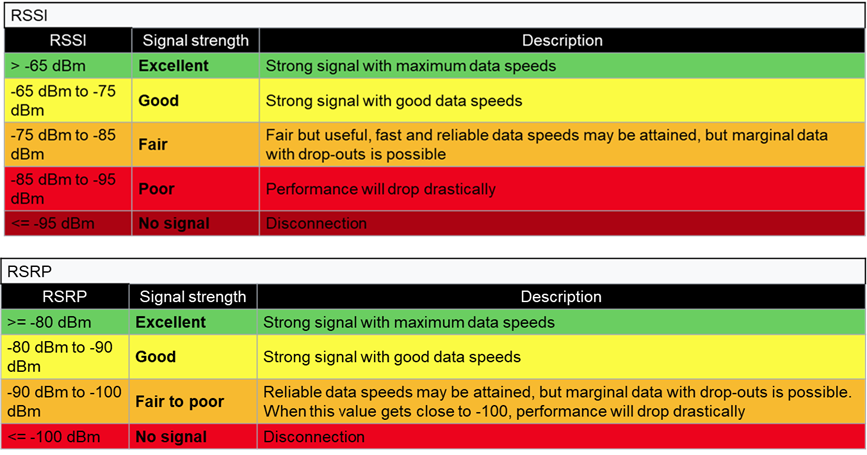
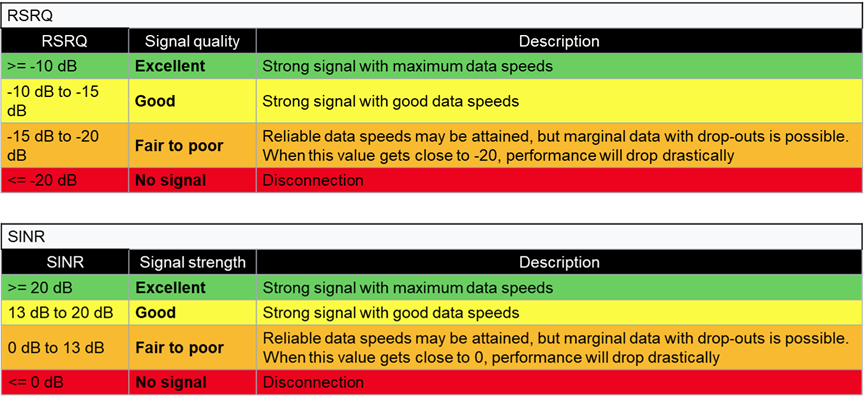
Accessoires pour les cartouches NCC
Accessoires pour la NCC 3G
Kit d’antenne directionnelle (une de chaque requise)
- Antenne directionnelle large bande Wilson Electronics
-
Câble coax. très faibles pertes WILSON-400 noir, 15,2 m, de Wilson Electronics
-
Câble coaxial RF à connecteur femelle N vers câble coaxial RG58 à connecteur mâle SMA
-
Adaptateurs - Adaptateur RF coaxial femelle SMA vers mâle MCX
Amplificateur de signal (un de chaque requis)
- Amplificateur de signal 3G SureCall
- Adaptateurs - Adaptateur RF coaxial femelle SMA vers mâle MCX
- Adaptateurs - Adaptateur RF coaxial mâle SMA vers femelle MCX
Liens vers des accessoires NCC 4G :
Kit d’antenne directionnelle (une de chaque requise)
- Antenne directionnelle large bande Wilson Electronics
-
Câble coax. très faibles pertes WILSON-400 noir, 15,2 m, de Wilson Electronics
-
Câble coaxial RF à connecteur femelle N vers câble coaxial RG58 à connecteur mâle SMA
-
Adaptateurs - Adaptateur RF coaxial femelle SMA vers mâle MCX
Amplificateur de signal (un de chaque requis)
- Amplificateur de signal 4G SureCall
- Adaptateurs - Adaptateur RF coaxial femelle SMA vers mâle MCX
- Adaptateurs - Adaptateur RF coaxial mâle SMA vers femelle MCX
Conseils d’installation de l’amplificateur mobile
Coordonnées de l’assistance IQ :
GSP en ligne : IQCloudSupport@rainbird.com
GSP par téléphone : 866-477-9778
Avantage du contrat annuel d’assistance (GSP) IQ-Cloud
Rain Bird est fier de proposer une des meilleures assistances techniques de l’industrie par l'entremise de son équipe d’assistance GSP. Forts de plus de 30 ans d'expérience, nous pouvons vous aider à optimiser l'efficacité de votre système d’arrosage, à résoudre les problèmes plus rapidement et à profiter de toutes les fonctionnalités de programmation qui contribuent à économiser de l'eau.
Les ingénieurs GSP vous soutiennent tout au long de votre projet :
- Connexion de vos programmateurs sur le terrain via Ethernet ou via un moyen de communication sans-fil
- Configuration de la redirection des ports et des adresses IP de votre routeur
- Programmation de votre programmateur pour optimiser l'utilisation de l'eau
- Configuration des stations météo et des sondes de débit
- Compréhension des diagnostics sur le terrain
- Dépannage des chemins de décodage à deux fils
Le GSP d’IQ-Cloud comprend les éléments suivants :
- Assistance technique gratuite de 8 h 00 à 17 h 00 (Heure des Rocheuses)
- Accès au système et diagnostics à distance permettant aux ingénieurs GSP de vous aider à résoudre les problèmes plus rapidement
- Tablette Apple® iPad® mini adaptée aux conditions difficiles (Wi-Fi, mobile, 16 Go)
- Boîtier de protection de qualité militaire protégeant votre dispositif contre la poussière, le sable, les vibrations et les chutes accidentelles.
- 7.9" Retina display, Touch ID fingerprint sensor, 5MP iSight camera, FaceTime HD camera, and 802.11nWi-Fi with MIMO
- Upgraded support for your iPad with a 2 Year AppleCare+ Protection Plan included.
- Commande de pièces de rechange pour le programmateur
Vous n'avez pas souscrit à un GSP et vous avez besoin d'aide ? Nous proposons une assistance gratuite limitée par e-mail. Envoyez un e-mail contenant vos questions à IQCloudSupport@rainbird.com .
Vous devez configurer les cartouches de communication ? Téléchargez le logiciel de configuration ici.
Assistance IQ
États-Unis et Canada
1-800-254-0692
iqcloudsupport@rainbird.com
Europe
00800-555-72477
gsp@rainbird.eu
Australie
1800 225 512
info@rainbird.com.au
International
1-520-434-6216
gsp@rainbird.com